Cara Menghapus Semua Status di Facebook – Hampir semua orang memiliki akun Facebook di era digital ini. Sebagai platform media sosial terbesar di dunia, Facebook menjadi tempat yang banyak digunakan untuk berinteraksi, bahkan tak sedikit orang yang memanfaatkannya untuk mendapatkan uang dari facebook.
Meskipun Facebook menjadi tempat yang tepat untuk menciptakan dan membangun hubungan dengan orang lain dari seluruh dunia, tidak jarang kita menemukan terlalu banyak status yang mengganggu di halaman kita yang membuat kita ingin menghapusnya.
Ini bisa terjadi ketika kita telah berubah pikiran tentang apa yang ingin kita bagikan atau ketika kita menemukan status yang tidak pantas yang muncul di halaman kita. Yuk, kita pelajari cara menghapus semua status di Facebook dengan mudah!
Walaupun terdengar seperti tugas yang sangat berat, namun jika kita mengetahui caranya dengan benar, maka semua status yang mengganggu tersebut dapat dihapus dalam hitungan menit saja. Berikut datahub.id akan merangkum Cara Menghapus Semua Status di Facebook sekaligus.
Cara Menghapus Semua Status di Facebook Sekaligus Via Aplikasi

Saat menggunakan Facebook, mungkin Anda pernah memposting berbagai status, baik itu teks, gambar, atau video. Namun, terkadang ada beberapa alasan mengapa Anda ingin menghapus semua status di Facebook, seperti ingin memulai kembali dari awal atau ingin menghapus konten lama yang tidak relevan. Di bawah ini adalah langkah-langkah yang dapat Anda lakukan untuk menghapus semua status di Facebook.
- Perbarui Facebook Anda ke Versi Terbaru
- Sebelum memulai proses menghapus semua status di Facebook, pastikan bahwa aplikasi Anda diperbarui ke versi terbaru. Melakukan ini membantu memastikan bahwa Anda memiliki antarmuka yang sama dan bahwa langkah-langkah yang dijelaskan berlaku untuk versi terbaru dari Facebook.
- Buka Profil Facebook Anda
- Buka aplikasi Facebook dan masuk ke akun Anda. Setelah itu, pergi ke profil Anda dengan mengetuk gambar avatar di sudut kanan atas aplikasi.
- Buka Tab Status
- Di halaman profil Anda, cari tab “Status”. Anda dapat menemukannya di bawah foto profil atau bagian bawah menu di bagian atas jendela profil Facebook Anda. Klik tab tersebut untuk membuka semua postingan Anda. Ini termasuk gambar, video, dan semua jenis status yang Anda posting di masa lalu.
- Pilih Status yang Ingin Dihapus
- Setelah tab “Status” dibuka, Anda akan melihat semua postingan yang pernah Anda buat. Anda dapat menggulir ke bawah untuk memeriksa semua postingan yang ada. Seleksi setidaknya satu status yang ingin Anda hapus. Jika Anda ingin menghapus semuanya, cukup ketuk pilihan “Pilih Semua” di bagian atas halaman Anda.
- Klik Hapus
- Setelah memilih postingan yang ingin dihapus, klik tombol “Hapus” di sudut kanan bawah postingan. Setelah itu, Facebook akan meminta konfirmasi untuk menghapus postingan tersebut. Setelah Anda mengonfirmasi, postingan tersebut akan dihapus dari profil Facebook Anda. Ulangi proses ini untuk setiap postingan yang ingin Anda hapus.
- Gunakan Aplikasi Pihak Ketiga
- Jika Anda ingin menghemat waktu dan menghapus semua postingan dalam satu kali klik, ada beberapa aplikasi pihak ketiga yang dapat membantu. Beberapa aplikasi ini adalah “Delete All Posts for Facebook”, “Social Book Post Manager”, atau “Post Manager”. Anda dapat dengan mudah menemukan aplikasi ini di penelusuran aplikasi Facebook. Pastikan untuk membaca ulasan dan rating aplikasi sebelum mengunduhnya untuk memastikan keamanannya.
Cara Membatalkan Status Tertentu di Facebook Dari Garis Waktu
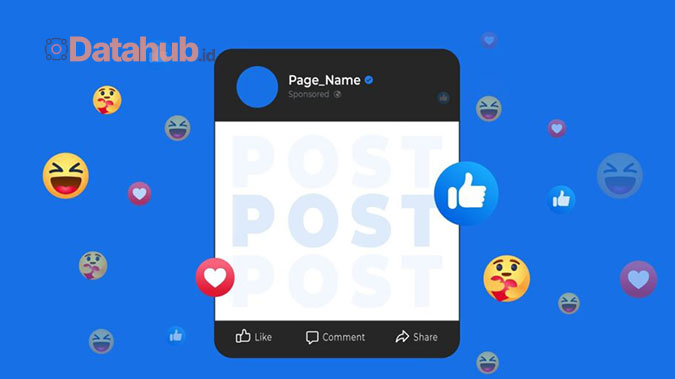
Banyak orang mengalami situasi di mana mereka perlu menghapus satu status di Facebook, tetapi tak ingin menghapus semua status mereka. Berikut adalah instruksi langkah demi langkah untuk membatalkan status tertentu di Facebook:
- Buka Facebook dan masuk ke akun Anda.
- Cari status yang ingin Anda hapus dan klik tanda panah di pojok kanannya.
- Pilih “Hapus” dari menu drop-down yang muncul.
- Muncul kotak dialog konfirmasi. Pilih “Hapus” untuk menghapus status tersebut dari waktu garis waktu Anda.
Cara ini sangat mudah dan memungkinkan Anda menghapus status tertentu tanpa perlu menghapus semua status Anda. Selain itu, Facebook juga memungkinkan Anda untuk menghapus beberapa status sekaligus.
Cara Mencadangkan Semua Postingan Facebook

Facebook adalah tempat di mana kita berbagi kenangan, momen, dan informasi dengan teman dan keluarga. Namun, terkadang kita ingin mencadangkan semua postingan kita sebagai bentuk perlindungan dan kenangan di masa depan. Berikut adalah cara melakukan pencadangan postingan Facebook Anda:
- Masuk ke Akun Facebook Anda
- Buka aplikasi Facebook di perangkat mobile Anda atau kunjungi situs web Facebook melalui peramban web Anda. Masukkan alamat email atau nomor telepon serta kata sandi Anda untuk masuk ke akun.
- Buka Pengaturan
- Setelah masuk, klik atau ketuk tiga garis horisontal di pojok kanan atas layar (untuk aplikasi mobile) atau panah bawah di pojok kanan atas (untuk versi desktop) untuk membuka menu. Gulir ke bawah dan cari opsi “Pengaturan & Privasi”, lalu klik atau ketuk untuk membuka submenu.
- Akses Pengaturan
- Di submenu “Pengaturan & Privasi”, pilih opsi “Pengaturan”. Ini akan membawa Anda ke halaman pengaturan akun Anda.
- Unduh Salinan Informasi Anda
- Di halaman pengaturan, cari dan klik atau ketuk opsi “Salin Informasi Anda” yang biasanya terletak di bagian bawah opsi “Pengaturan Akun”. Opsi ini mengizinkan Anda untuk mengunduh arsip data Anda, termasuk postingan, foto, video, dan lainnya.
- Mulai Mencadangkan Data Anda
- Klik atau ketuk tombol “Mulai Cadangkan” di bawah opsi “Salin Informasi Anda”. Anda mungkin akan diminta untuk memasukkan kata sandi Anda lagi untuk alasan keamanan.
- Pilih Jenis Data yang Ingin Dicadangkan
- Di halaman berikutnya, Anda akan melihat daftar berbagai jenis data yang dapat Anda cadangkan, seperti postingan, foto, video, dan lainnya. Pastikan Anda memilih “Postingan” atau “Kiriman” untuk mencadangkan semua postingan Anda. Anda juga dapat memilih jenis data lainnya jika Anda ingin mencadangkan lebih banyak informasi.
- Pilih Rentang Tanggal
- Anda akan diberikan opsi untuk memilih rentang tanggal untuk data yang ingin Anda cadangkan. Pilih tanggal awal dan akhir yang sesuai dengan preferensi Anda. Jika Anda ingin mencadangkan semua postingan, biarkan opsi ini pada setelan default.
- Mulai Proses Pencadangan
- Setelah Anda memilih jenis data dan rentang tanggal, klik atau ketuk tombol “Buat File” atau “Mulai Cadangkan”. Facebook akan mulai memproses permintaan Anda dan membuat arsip data Anda.
- Tunggu Hingga Selesai
- Proses pencadangan mungkin memerlukan beberapa waktu tergantung pada seberapa banyak data yang perlu dicadangkan. Anda akan menerima pemberitahuan ketika arsip Anda siap untuk diunduh.
- Unduh Arsip Anda
- Setelah arsip Anda siap, Anda akan menerima pemberitahuan melalui email atau pemberitahuan di Facebook. Klik atau ketuk tautan yang diberikan untuk mengunduh arsip Anda ke perangkat Anda.
Kesimpulan
Dalam artikel ini, telah dibahas langkah-langkah yang perlu diikuti untuk menghapus semua status di Facebook secara efektif. Pertama, pastikan data penting sudah disimpan. Selanjutnya, gunakan aplikasi pihak ketiga untuk membantu proses penghapusan lebih cepat dan mudah. Terakhir, pastikan untuk memeriksa kembali profil setelah selesai menghapus status untuk memastikan semuanya terhapus.
Dengan menghapus semua status di Facebook, Anda dapat membersihkan profil dari konten lama yang tidak lagi relevan atau mungkin menimbulkan masalah di masa depan. Selain itu, memulai dengan profil yang lebih bersih dapat membantu meningkatkan pengalaman penggunaan Facebook secara keseluruhan.
Namun, pastikan untuk berhati-hati dan berpikir matang sebelum memutuskan untuk menghapus status, terutama jika ada beberapa konten yang masih bernilai bagi Anda. Ingat bahwa kontrol penuh atas profil Anda selalu berada di tangan Anda.

